win10调制解调器错误的解决方法 win10如何解决调制调解器错误的问题
更新时间:2023-04-12 09:17:05作者:zheng
有些用户在使用win10系统办公的过程中遇到了一些网络上的问题,想要连接宽带网络电脑却弹出调制解调器错误的提示,导致用户的电脑无法连接互联网,影响了用户的使用体验,那么该如何解决调制调解器出现错误的问题呢?今天小编就教大家win10调制解调器错误的解决方法,如果你刚好遇到这个问题,跟着小编一起来操作吧。
方法如下:
方法一:
1、首先,按“Win + I”打开“Windows设置”,然后在设置界面点击“网络和Internet”;

2、然后,点击左边的“拨号”按钮;

3、接下来,点击右边拨号下面的宽带连接,然后点击“高级选项”。
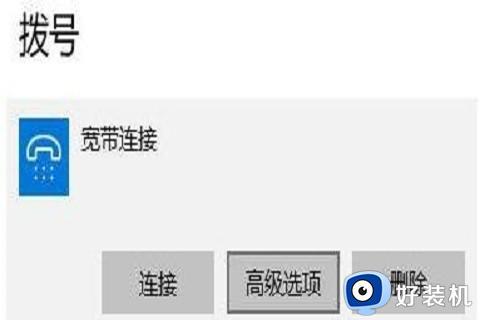
4、最后,打开宽带连接高级设置屏幕,移动到下面的自动设置,它可能会取代您输入的设置。要使用手动输入的设置,请关闭自动设置下的“自动检测”开关。

方法二:
1、同样按下“win+i”,“更新与安全”--“Windows更新”--“高级选项”--“查看更新历史记录”--“卸载更新”;
2、定位到系统更新与安全,找到系统最新安装的补丁将其卸载掉即可。
方法三:
1、按下“win+i”,“更新与安全”-“恢复”-“重置”将电脑所有设置重置一次就可以解决了。
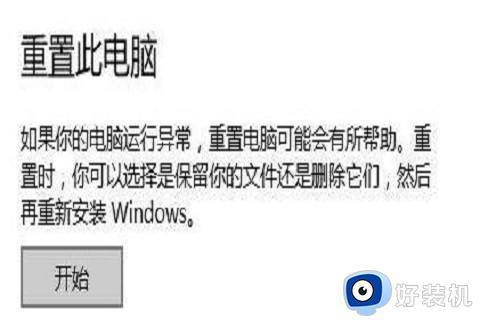
以上就是关于win10调制解调器错误的解决方法的全部内容,还有不懂得用户就可以根据小编的方法来操作吧,希望能够帮助到大家。
win10调制解调器错误的解决方法 win10如何解决调制调解器错误的问题相关教程
- win10拨号上网调制解调器错误怎么办 win10拨号宽带调制解调器报告了一个错误如何解决
- win10调制解调器报告了一个错误651怎么解决
- win10错误651调制解调器报告了一个错误怎么回事 怎么解决
- w10宽带错误651最简单解决方法 w10宽带651调制解调器怎么修复
- win10拨号宽带调制解调器报告了一个错误651修复方法
- win10连接宽带显示错误651如何解决 win10连接宽带显示错误651的解决方法
- win10分辨率调错了黑屏怎么办 win10分辨率调错了的解决方法
- 在win10下调用动态库错误状态0xc0000020解决方法
- 0x800701b1错误代码怎么解决 win10错误代码0x800701B1解决方法
- win10软件不兼容的解决方法 win10软件怎么设置兼容性
- win10拼音打字没有预选框怎么办 win10微软拼音打字没有选字框修复方法
- win10你的电脑不能投影到其他屏幕怎么回事 win10电脑提示你的电脑不能投影到其他屏幕如何处理
- win10任务栏没反应怎么办 win10任务栏无响应如何修复
- win10频繁断网重启才能连上怎么回事?win10老是断网需重启如何解决
- win10批量卸载字体的步骤 win10如何批量卸载字体
- win10配置在哪里看 win10配置怎么看
win10教程推荐
- 1 win10亮度调节失效怎么办 win10亮度调节没有反应处理方法
- 2 win10屏幕分辨率被锁定了怎么解除 win10电脑屏幕分辨率被锁定解决方法
- 3 win10怎么看电脑配置和型号 电脑windows10在哪里看配置
- 4 win10内存16g可用8g怎么办 win10内存16g显示只有8g可用完美解决方法
- 5 win10的ipv4怎么设置地址 win10如何设置ipv4地址
- 6 苹果电脑双系统win10启动不了怎么办 苹果双系统进不去win10系统处理方法
- 7 win10更换系统盘如何设置 win10电脑怎么更换系统盘
- 8 win10输入法没了语言栏也消失了怎么回事 win10输入法语言栏不见了如何解决
- 9 win10资源管理器卡死无响应怎么办 win10资源管理器未响应死机处理方法
- 10 win10没有自带游戏怎么办 win10系统自带游戏隐藏了的解决办法
